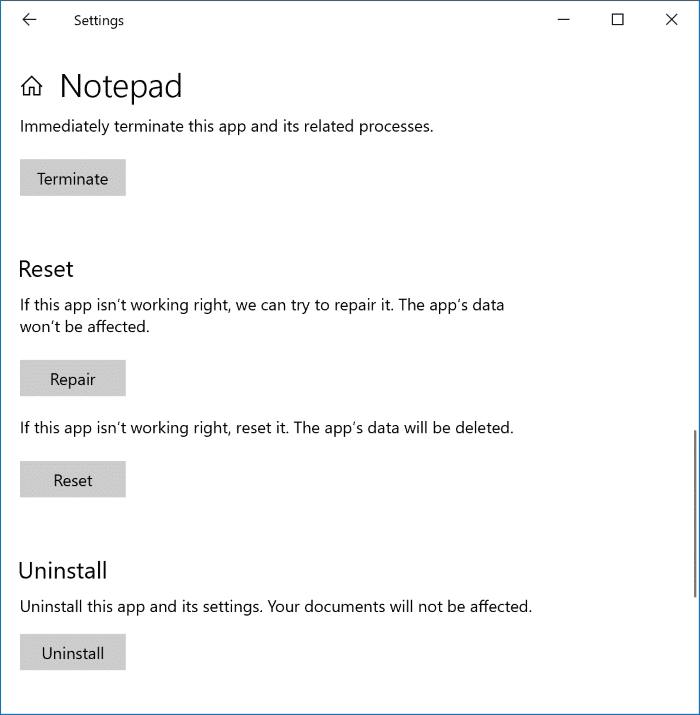Como instalar ou desinstalar o bloco de notas no Windows 10
O Notepad faz parte do sistema operacional Windows há mais de três décadas. Ele foi incluído em todas as versões do sistema operacional Windows desde que foi introduzido com o Windows 1.0 em 1985.
Embora o Notepad faça parte do sistema operacional Windows por mais de 30 anos, o programa básico de edição de texto da Microsoft ainda carece de muitos dos recursos e opções oferecidos por outros programas de terceiros em sua classe.

Embora seja verdade que o Bloco de notas se destina à edição básica de texto e atende bem a essa finalidade, muitos usuários esperam mais de um editor de texto atualmente. Por causa disso, muitos usuários preferem programas de terceiros como o Notepad ++.
Se você também instalou um substituto melhor para o Bloco de notas em seu computador Windows 10 e não se vê usando-o, pode desinstalar o bloco de notas.
Nas versões anteriores do Windows 10 e do sistema operacional Windows, não havia provisão para desinstalar o Bloco de notas. Com o Windows 10 build 18943 , o Bloco de notas foi apresentado como um aplicativo (substituindo o programa Bloco de notas clássico) e também está disponível na Loja. Já que o Notepad é um aplicativo agora (antes era um programa de desktop clássico), agora é possível desinstalar, reinstalar, redefinir e reparar o aplicativo Notepad como qualquer outro aplicativo.
Desinstale o aplicativo Bloco de Notas do Windows 10
Etapa 1: vá para Configurações \u0026 gt; Aplicativos \u0026 gt; Aplicativos \u0026 amp; recursos .
Etapa 2: procure a entrada Bloco de notas . Selecione a entrada do Bloco de notas clicando nela para revelar o botão Desinstalar.
Etapa 3: Clique no botão Desinstalar . Quando você receber a pequena caixa de diálogo de confirmação, clique no botão Desinstalar novamente para desinstalar o aplicativo Bloco de notas.
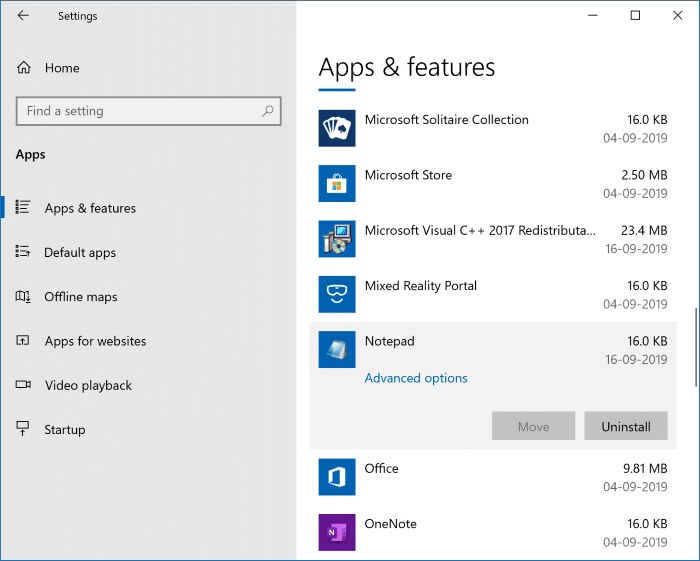
Se o botão Desinstalar não aparecer ao clicar na entrada do Bloco de notas, provavelmente é porque você está executando uma versão do Windows 10 anterior a 18943.
Instale o aplicativo Notepad da Store no Windows 10
Etapa 1: Abra o aplicativo Store. Procure o bloco de notas do Windows e clique no bloco de notas do Windows ao obter os resultados da pesquisa para abrir a página do bloco de notas do Windows.
Etapa 2: Clique no botão Obter para instalar o aplicativo Bloco de notas. Novamente, o aplicativo Notepad está disponível apenas no 18943 ou versão superior do Windows 10.
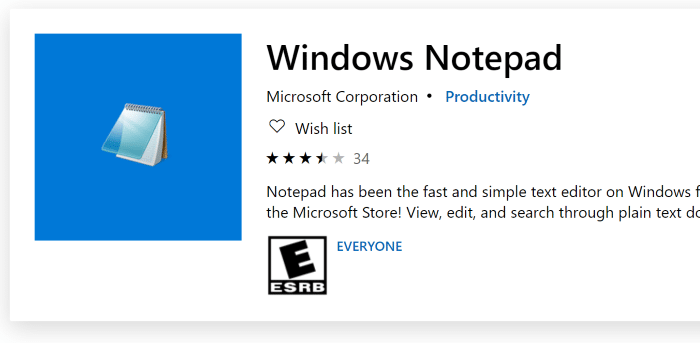
Repare ou reinicie o aplicativo Bloco de notas no Windows 10
Se você estiver encontrando problemas com o aplicativo Notepad, pode tentar redefini-lo ou repará-lo antes de reinstalá-lo. Veja como fazer isso.
Etapa 1: abra o aplicativo Configurações. Navegue até Aplicativos \u0026 gt; Aplicativos \u0026 amp; recursos.
Etapa 2: Clique na entrada do Bloco de notas para ver o link de opções avançadas oculto. Clique no link Opções avançadas .
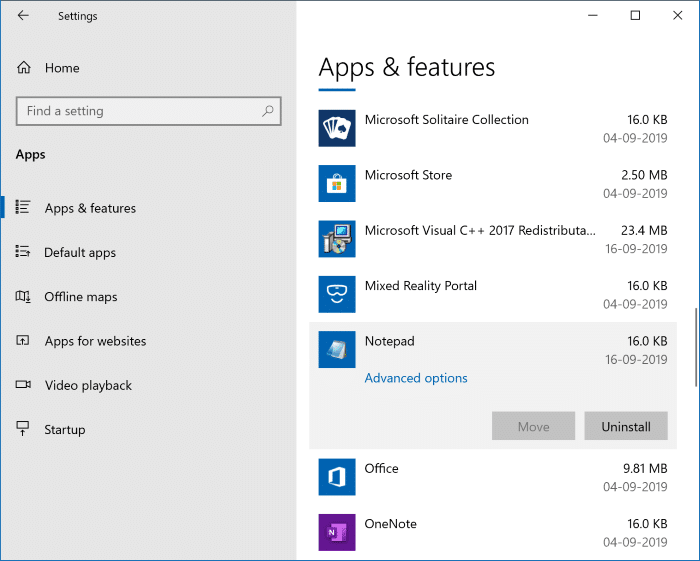
Se a opção Avançado não for exibida, é porque você está executando uma versão mais antiga do Windows 10 que não oferece suporte para redefinir ou reparar o Bloco de notas.
Etapa 3: Clique no botão Reparar para reparar o aplicativo Notepad. Para redefinir o aplicativo Bloco de notas, clique no botão Redefinir .